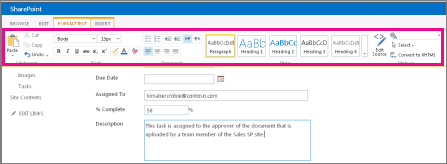您可以自訂出現在清單中欄標題底下的文字字型色彩、大小或樣式。 請注意,清單欄中文字的預設設定是純文字。
建立含有格式設定選項的新清單欄
此程式會告訴您如何在清單欄標題底下的文字上設定對齊方式、編號、背景色彩等。
-
開啟您要使用的清單。
-
選取 [設定

-
在 [ 欄] 區段中 ,按一下 [ 建立欄]。
-
輸入資料並像往常一樣選擇建立欄,但請務必在 [名稱及類型] 區段中選取多行文字,然後在 [其他欄設定] 區段的 [指定允許的文字類型] 底下,選取 [增強的 RTF 文字 (含有圖片、表格和超連結的 RTF文字] 選項。
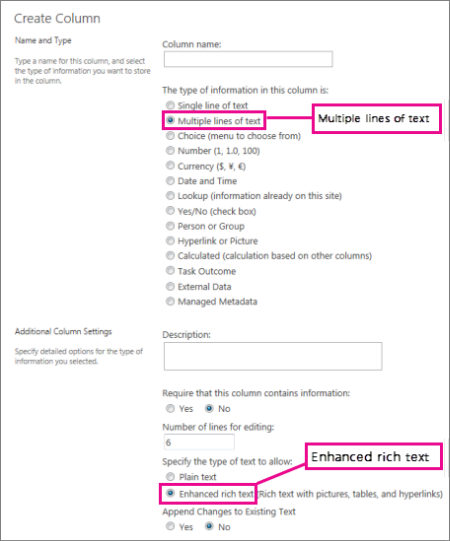
-
按一下 [確定]。 下次當您將專案新增至已設定為增強型 RTF 文字的欄下方的清單時,您會看到可用的格式設定選項。